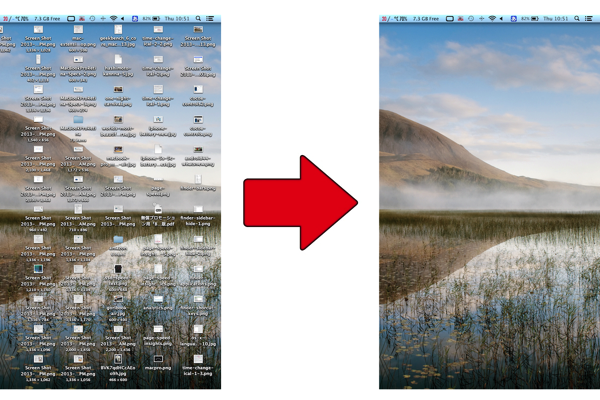Macのデスクトップ上にあるアイコンを非表示にする方法
僕にとってMacのデスクトップは現在進行形のファイルを置く場所でもある。ある程度落ち着いている時は整理整頓されていてアイコンも少ないが、作業量が増えれば増えるほどカオスになりあまり人には見せられない状態になることもしばしば。
そのような状況の時に、Macアプリのレビュー用スクリーンショットを撮りたい、と言う時に皆さんはどうするだろうか。もしくは、これから重役に自分のMacを使ってプレゼンテーションをする必要がある、という時にどうするだろうか。
デスクトップ上にあるファイルを1つのフォルダにまとめて入れるのも手だ。だが、それはなんだかスマートではない。今回はいざという時のために、Macのデスクトップ上にあるアイコンを非表示にする方法を紹介する!
Macのデスクトップを綺麗にするTerminalコマンド
今回紹介する、Macのデスクトップにあるアイコンを綺麗さっぱり非表示にする方法は2つある。まずはTerminalを使ったコマンド。Terminalを立ち上げて、以下のコマンドを入力してエンターキーをスパーンと叩く。
defaults write com.apple.finder CreateDesktop false
入力後、Finderを再起動する必要があるので、以下のコマンドも入力してエンター!
killall Finder
すると、デスクトップ上にあったはずのアイコンが綺麗になくなっている。ご安心を!これはデスクトップ上のアイコンが削除されたのではなく、あくまでも非表示になっただけ!アイコンを再度戻したい場合は「flase」を「true」に変えるだけでOK!
defaults write com.apple.finder CreateDesktop true
Finderの再起動もお忘れなく!
killall Finder
Macのデスクトップを綺麗にする無料Macアプリ
Terminalを使えばたった2行でアイコンを非表示することができるが、「HiddenMe」というMac用アプリを利用すればワンクリックで非表示にすることができる。
インストールすると、メニューバーにこのようなメニューが表示されるので、一番上のメニューにある「Hide Desktop Icons」をクリックすればデスクトップ上に並べられていたアイコンが全ていなくなる。

「HiddenMe」は過去にも記事にしているので、こちらもどうぞご覧あれ!
もっと読む

Macデビューがこれまでになく快適に。iPhoneがあればMacの初期設定ができちゃいます

MacBookの自動起動、ユーザーが制御可能に。macOS Sequoiaで新機能追加

iPhoneミラーリングで接続したくても「エラー」。解決方法がやっと分かった

macOS復旧を使ってmacOSを再インストールする方法、Appleが動画で解説

14インチMacBook Pro(2021)を最適化!ゴリミー流システム環境設定カスタマイズまとめ
AppleシリコンMacでセーフモード(セーフブート)に入る方法
AppleシリコンMacでハードウェアの問題を調べる「Apple Diagnostics」を利用する方法

14インチ/16インチMacBook Proを固定リフレッシュレートに指定する方法

Macの消去アシスタントを使い、すべてのコンテンツと設定を消去する方法と手順

新規購入したMacで、あとからAppleCare+に加入する方法

Mac向け延長保証サービス「AppleCare+ for Mac」とは?内容・価格・条件などまとめ

Macの地球儀キーを使いこなせ!便利なキーボードショットカットまとめ

M1 MacBook Proで外部ディスプレイが出力失敗するときに試している6つの対処法

Macで使用頻度の低いキーを「デスクトップを表示」に設定すると捗る

Macに外付けキーボードを追加したら必ず行うシステム設定まとめ

MacBook Air/Proの画面スペースを最大化!Dockやメニューバーを自動的に非表示にする方法

Mission Controlで同じアプリケーションのウィンドウをまとめる方法

Macでマウスやトラックパッドが”逆に動く”を直す方法

反応しないアプリを強制終了、Macを強制的に再起動する方法